Kontekstni izbornik desnom tipkom miša u Exploreru datoteka sadrži "Otvori s" koji optimizira kontekstni izbornik desnom tipkom miša u sustavu Windows 11. No, neki se korisnici žale na neobičnu pogrešku u kojoj u kontekstnom izborniku desnom tipkom miša nedostaje cijeli odjeljak "Otvori s". Ako ste i vi svjedoci ove greške, problem možete lako riješiti ugađanjem registra.
Kako popraviti nedostajuću opciju "Otvori pomoću" iz kontekstnog izbornika desnom tipkom miša
Postoji jednostavno podešavanje registra koje možete primijeniti na svoj sustav kako biste riješili problem.
1. Najprije desnom tipkom miša kliknite na Windowsključ i kliknite na “Trčanje“.
2. U terminalu Run upišite „regedit"I kliknite na"u redu“.

BILJEŠKA –
U sljedećem procesu morat ćete izmijeniti određenu vrijednost u registru. To može uzrokovati neke probleme u sustavu. Stoga vam predlažemo da napravite sigurnosnu kopiju ključeva registra ako ih još nemate.
a. Nakon što otvorite uređivač registra, morat ćete kliknuti na “Datoteka", A zatim kliknite na"Izvoz“.
b. Spremite sigurnosnu kopiju na sigurno mjesto.

3. Kad se otvori uređivač registra0r, idite na ovo ključno mjesto -
HKEY_CLASSES_ROOT \*\ shellex \ ContextMenuHandlers
4. Sada biste trebali primijetiti tipku pod nazivom “Otvoriti sa”U ključu‘ ContextHandlers ’.
5. Ako ne možete pronaći tipku "Otvori s", morate stvoriti novi ključ.
6. Zatim desnom tipkom miša kliknite na “ContextMenuHandlers ”i kliknite na„Novo>“. Zatim dodirnite “Ključ”Za stvaranje novog.
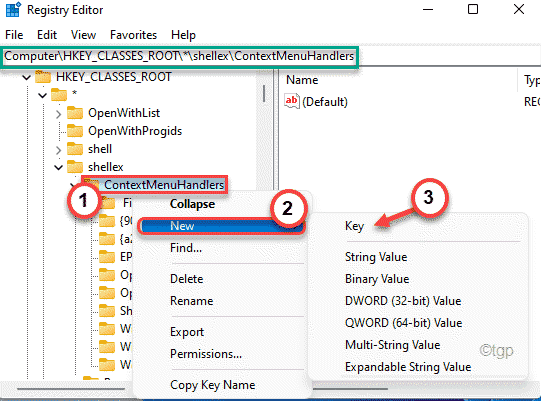
7. Ovom novom ključu dajte naziv „Otvoriti sa“.
8. Sada, s desne strane, dvostruki klik na “(Zadano)”Za promjenu.
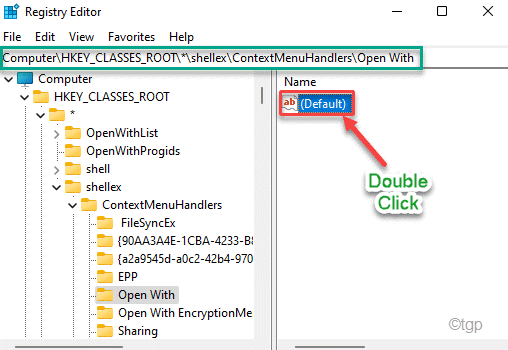
9. Samo zalijepiti ovu vrijednost u okviru "Podaci o vrijednosti:".
{09799AFB-AD67-11d1-ABCD-00C04FC30936}
10. Zatim dodirnite “u redu”Za spremanje promjena.
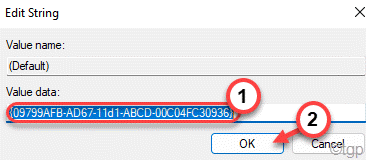
Nakon toga zatvorite uređivač registra. Zatim, ponovno pokretanje Računalo.
To je to! Nakon ponovnog pokretanja sustava vidjet ćete “Otvoriti sa”Ponovno u kontekstnom izborniku desnom tipkom miša.


